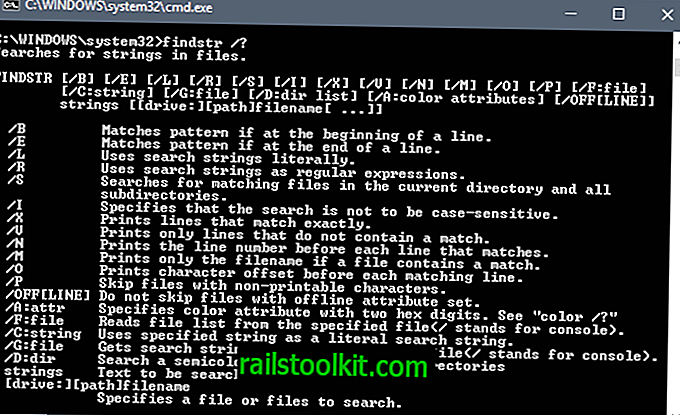Fences 3.0 adalah versi terbaru dari program komersial popular untuk Windows yang menghilangkan kekacauan dari desktop dengan menambah pilihan pengurusan manual dan automatik kepadanya.
Terdapat dua jenis pengguna komputer di luar sana ketika datang ke desktop PC: mereka yang menyimpannya dalam keadaan murni dan tidak meletakkan sebarang fail atau pintasan di atasnya, dan mereka yang menggunakannya sebagai lokasi utama untuk muat turun, pintasan, fail dan folder.
Anda mungkin melihat desktop pada masa lalu yang melimpah dengan ikon, folder dan fail yang diletakkan pada mereka yang membuatnya sangat sukar untuk menyimpan gambaran keseluruhan tentangnya.
Pagar membantu kumpulan pengguna komputer kedua dengan meningkatkan pengurusan semua jalan pintas, fail dan folder yang berada di desktop.
Apa yang bagus tentang hal itu ialah ia boleh melakukannya secara automatik secara langsung selepas pemasangan, tetapi ia memberikan pengguna yang ingin mengawal sepenuhnya pilihan manual proses untuk melakukan perkara yang sama.
Pagar 3.0

Pagar adalah folder bebas di desktop anda yang anda boleh letakkan jalan pintas, fail atau folder. Jika anda menggunakan pilihan automatik yang Fences mencadangkan selepas pemasangan, anda akan berakhir dengan program folder, folder dan fail & dokumen kemudian di desktop anda.
Aplikasi ini telah mengisih semua item yang terdapat di desktop ke dalam salah satu folder secara automatik dengan pengecualian Bin Recycle.
Semua ikon berfungsi sama seperti sebelumnya dan anda boleh menggerakkannya menggunakan drag dan drop seperti yang anda lihat patut. Anda juga boleh menamakan semula mereka atau memadamkannya seperti sebelum ini, dan boleh mengalihkannya keluar dari pagar juga.
Program ini menjaga perubahan resolusi skrin dengan memelihara susunatur desktop secara automatik, dan juga akan memindahkan semua pagar ke mana-mana monitor utama baru yang anda sambungkan ke komputer. Anda boleh menukar kedua-dua pilihan walaupun dalam tetapan program.
Folder, atau pagar yang sinonim, boleh dipindahkan juga dan apabila anda melakukannya, semua ikon di dalamnya bergerak dengannya.
Di samping itu, anda boleh mengkonfigurasi peraturan yang menentukan bagaimana fail, folder atau jalan pintas baru ditangani bahawa tanah di desktop.
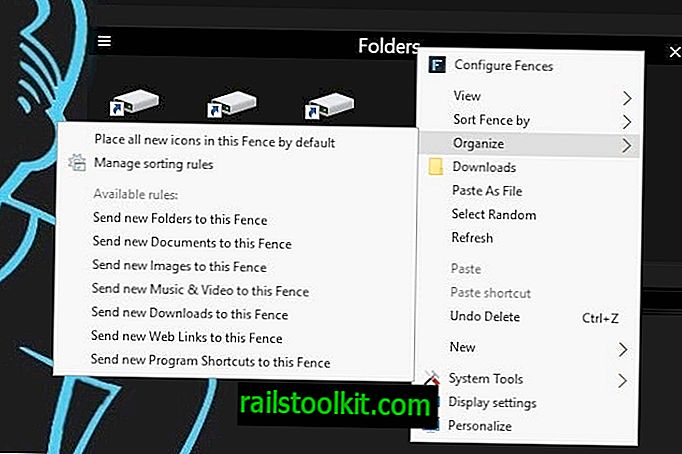
Klik kanan pada mana-mana pagar dan pilih diatur dari menu. Anda mencari pilihan untuk membuat pagar itu lalai untuk semua ikon baharu, tetapi juga boleh menetapkannya sebagai lalai bagi jenis item tertentu yang diletakkan di desktop.
Sebagai contoh, anda boleh membuat satu folder lalai untuk imej, satu lagi untuk dokumen, dan satu pertiga untuk pintasan program.
Kelebihan peraturan ini ialah anda tidak perlu menyusun item baru secara manual ke pagar apabila ia diletakkan di desktop.
Pilihan penyesuaian pagar
Pagar membolehkan anda menentukan urutan di mana item muncul dengan mengklik kanan pada pagar dan memilih pagar jenis dengan pilihan.
Anda boleh memilih salah satu pesanan jenis pratetap, katakan mengikut nama, tarikh pengubahsuaian atau kekerapan penggunaan, atau gunakan susunan jenis tersuai yang memberi anda kawalan penuh ke atas penempatan ikon di pagar itu.
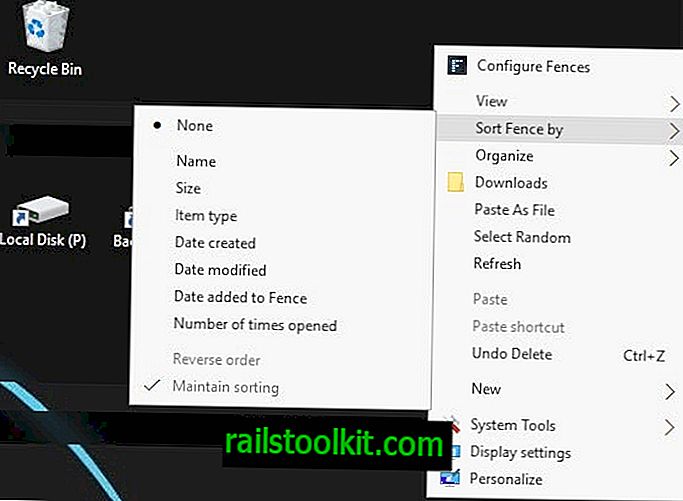
Pilihan lain yang anda miliki ialah mengubah kelegapan pagar individu. Anda boleh menetapkannya kepada 0% misalnya yang menyembunyikannya di desktop dan memaparkannya hanya apabila anda menggerakkan kursor tetikus ke atasnya.
Anda juga boleh mengklik tajuk mana-mana pagar untuk menggulungnya supaya hanya tajuknya dipaparkan. Semua ikon pagar dipaparkan apabila anda menggerakkan tetikus di atas kawasannya walaupun.
Satu lagi ciri yang berguna dipanggil cepat menyembunyikan. Cukup klik dua kali pada tempat kosong di desktop anda untuk bertukar-tukar keterlihatan semua pagar. Klik dua kali di mana-mana dan semua pagar tersembunyi, dan apabila anda melakukannya sekali lagi, ia akan dipaparkan semula.
Pilihan penyesuaian tidak berakhir walaupun. Jika anda membuka tetapan program, anda akan mendapati pilihan tambahan untuk menyesuaikan pagar.
Salah satu pilihan yang anda ada contohnya adalah untuk menetapkan gaya dan warna latar belakang yang berbeza untuk pagar secara individu.
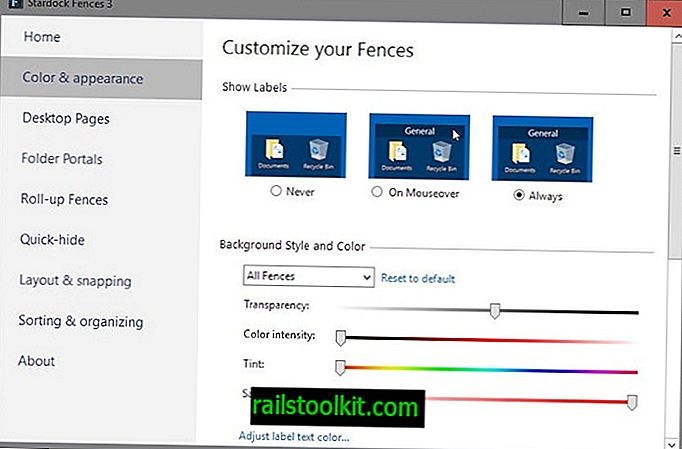
Skrin penyesuai menyenaraikan ciri-ciri lain yang menyokong Pagar. Berikut adalah gambaran ringkas beberapa dari mereka:
- Portal Folder memaparkan kandungan folder secara langsung di desktop. Jadi, bukannya hanya memindahkan folder akar ke pagar, anda akan mempunyai akses kepada semua fail dan folder folder akar itu.
- Halaman Desktop membolehkan anda mengakses banyak skrin ikon dengan merebut dan menarik tepi skrin.
- Tata letak Tata Letak dibuat secara automatik tetapi anda boleh membuat petikan baru pada bila-bila masa secara manual dalam tetapan. Pilihan pratonton dan pemulihan disediakan.
- Aturan membolehkan anda menentukan peraturan untuk penempatan automatik ikon di desktop. Pagar kapal dengan beberapa peraturan berdasarkan jenis, nama, masa atau atribut fail, dan anda boleh menambah set aturan anda sendiri untuk pemilihan.
Pagar 3.0
Versi baru Fences memperkenalkan beberapa ciri baru untuk aplikasi itu.
Di samping memasang dan menavigasi struktur folder dari dalam pagar, pengguna mendapat sokongan untuk monitor DPI yang tinggi dan Windows 10, dan pilihan untuk mengaburkan kertas dinding di belakang pagar pada sistem operasi Windows 10.
Menutup Kata-kata dan keputusan
Pagar adalah program yang sangat baik yang membantu pengguna membawa pesanan ke dalam desktop yang berantakan. Ia direka khusus untuk situasi di mana desktop berlebihan dengan ikon, fail dan folder, tetapi berguna walaupun kepada pengguna yang menjaga desktop bersih dan kemas.
Jelas sekali, ia adalah penggunaan yang lebih rendah jika anda menggunakan Windows Taskbar dan Start Menu secara eksklusif untuk melancarkan program dan membuka fail / folder, dan memastikan desktop anda kemas.